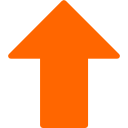Inhalte des Artikels: Backuptools und Backupprogramme
Der beste Weg, um seine Daten zu schützen, und vor Verlust zu
bewahren ist heutzutage ein Backup. Eine Backupsoftware ist Pflicht! Am
besten werden Backups getrennt vom Computer aufbewahrt. Noch besser ist
es, wenn man mehrere Backups hat, welche an verschiedenen Orten liegen.
Zum Beispiel bei einem Freund, in einem Bankschließfach, bei den Eltern
oder Kindern. Es kommt ganz auf die Situation und Wichtigkeit der Daten
an. Auch eine Kopie in einer vertrauenswürdigen Cloud kommt infrage.
Waren Computer in den 80iger und 90igern noch etwas exotisches
und nur was für Nerds, so benutzt heute im Grunde jeder einen PC und hat
diesem sein ganzes Leben, inklusive Bankdaten, Verträgen, Zeugnissen,
Zugängen oder Fahrzeugbriefe anvertraut. Und die Daten die wir dem
Computer anvertrauen werden immer Mehr und immer wichtiger. Es folgen
der digitale Ausweis, die digitale Krankenakte und der digitale Euro.
Wenn nicht schon geschehen, ist jetzt genau der richtige Zeitpunkt, um
sich Gedanken zu machen, wie man seine Daten bestmöglich schützen kann.
Auch wenn man die Cyberkriminalität bedenkt, wo Kriminelle ihre Daten
stehlen oder Verschlüsseln.
Das Backup ist der erste Punkt, der bei jedem Nutzer auf der Agenda stehen sollte. Warum in Windows noch immer kein richtiges Voll-Backup-Tool eingebaut ist, erschließt sich hier keineswegs. Ein Backupprogramm hätte schon bei der Planung von Windows 95 einen festen Platz im System bekommen müssen. Und 2024 hat Microsoft es noch immer nicht auf dem Schirm. Deshalb müssen wir und sie selbst dafür sorge tragen, dass die Daten ordentlich gesichert werden. Brand, Wasserschaden, Diebstahl, elektronischer PC-Defekt. All dieses bedroht ihre Daten. Die Informationen, die so wichtig sind wie ihr Portmonee selbst.
Hier habe ich für sie eine Installationsanleitung und Einrichtungsanleitung für ein kostenloses Backup-Programm: Iperius Backup. Ich selbst nutze es seit Jahren und es macht zuverlässig Backups. Eine Besonderheit ist, dass Iperius die Backups nicht in eine spezielle Datei packt, wie es bei anderen Programmen üblich ist, sondern Datei für Datei in einen Ordner sichert. So können sie mit jedem PC und ohne das Programm von Iperius selbst die Backups lesen und nutzen.
Iperius Backup die kostenlose Backup-Software für privat und Unternehmen
Mit Iperius Backup-Software können Sie im privaten und unternehmerischen Bereich sichere und effiziente Backups erstellen. Dadurch erhöhen Sie die Sicherheits-Resilienz maßgeblich.
Gehen sie auf: iperiusbackup.de und laden sie sich kostenlos das Programm Iperius Backup herunter:
Nachdem sie Iperius Backup geladen haben, starten sie den Installer mit einem Doppelklick. Bestätigen sie den von der Benutzerkontensteuerung gestarteten Dialog "Möchten Sie zulassen, dass durch diese App Änderungen an Ihrem Gerät vorgenommen werden?" mit "Ja":
Nachdem sie den Dialog mit "Ja" bestätigt haben, öffnet sich der Dialog "Willkommen zum Iperius Backup Setup-Assistenten." Klicken sie "Weiter".
Akzeptieren sie die Lizenzbestimmungen und klicken sie "Weiter":
Wählen sie einen Installationsort aus. Voreingestellt ist der Standardpfad: c:\Programm Files (x86)\Iperius Backup, (oder in Deutsch: c:\Programme (x86)\Iperius Backup). Dieser Pfad ist eine gute Wahl und sie können ihn so belassen. Klicken sie "Weiter":
Iperius meldet, dass der eben gewählte Pfad nicht existiert und fragt, ob dieser angelegt werden soll. Bestätigen sie mit "Ja":
Iperius meldet, dass der eben gewählte Pfad nicht existiert und fragt, ob dieser angelegt werden soll. Bestätigen sie mit "Ja":
Nachdem Iperius-Backup installiert wurde, öffnet sich der Dialog: "Beenden des Iperius Backup Setup-Assistenten", belassen sie das Häkchen in "Iperius Backup starten" und klicken sie auf "Fertigstellen":
Das Backupprogramm startet nun seine Oberfläche:
Klicken sie oben links, unter "Start" auf das erste Symbol mit dem Pluszeichen, um einen
Klicken sie im Menü auf der rechten Seite auf die Schaltfläche: "Fügen Sie einen Ordner oder eine Datei hinzu". Es öffnet sich ein Auswahlfenster:
1. Belassen sie die "Art des Elements" als "Ordner". Klicken sie "Auswählen" und wählen sie den Ordner, den sie sicher wollen aus. Ich wähle hier zum Demonstrieren den Ordner "Downloads" aus und klicke "Ordner auswählen":
Der Pfad des Ordners wurde nun in die „Elemente“ Liste aufgenommen. Klicken sie unten auf „Nächste“. Das Fenster springt einen Tab bzw. Reiter weiter auf "Ziele":
Klicken Sie unter „Neues Ziel hinzufügen“ oben rechts auf den Ordner mit dem Pluszeichen. Es öffnet sich der Dialog "Zielordner hinzufügen/bearbeiten":
Klicken sie oben rechts auf "Auswählen" und wählen sie ein Zielverzeichnis für das Backup. Sie wählen bitte einen Ordner, der sich auf einem anderen Laufwerk befindet, als auf dem Laufwerk, von welchen die Backups erstellt werden sollen. Denn wenn die Windows Festplatte einen Defekt hat, und auch die Backups auf dieser liegen, dann kommen sie natürlich auch an das Backup nicht mehr ran. Am besten ist es ein externes Laufwerk zu verwenden, das ausschließlich für ihre Backups da ist:
Ich habe den Ordner "Iperius-Backup" auf meinen Desktop gelegt. Hier sollen meine Backups gespeichert werden:
Der Pfad wurde nun unter „Backup-Ziele“ eingetragen. Klicken sie unten auf "Nächste":
Hier können sie das Backup zeitlich planen. Überspringen wir zunächst diesen Punkt, und klicken sie unten auf "Weiter":
Auch die „Optionen“ zur Feinabstimmung überspringen wir zunächst mit "Weiter":
In der Zusammenfassung geben sie ihrem Backup-Job einen aussagekräftigen Namen. Ich mache das immer so: Downloads C nach Iperius-Backup D, also Ordner und Laufwerk von - Ordner und Laufwerk nach. Wie sie das Benennen ist natürlich ihnen überlassen, dennoch achten sie darauf, dass sie ihr Backup zuordnen können. Besonders wenn ihr PC mehrere Laufwerke hat. Vergeben sie noch eine Beschreibung und klicken sie "OK":
Ihr Backup-Job ist nun eingerichtet und wird in Iperius Backup angezeigt. Sie können nun oben im Symbolmenü den kleinen Aktenschrank mit dem Play-Symbol anklicken, um das Backup zu starten. Oder sie klicken den gelben Eintrag mit einem Rechtsklick an und wählen "Backup ausführen":
Kostenlose IT-Sicherheits-Bücher & Information via Newsletter
Bleiben Sie informiert, wann es meine Bücher kostenlos in einer Aktion gibt: Mit meinem Newsletter erfahren Sie viermal im Jahr von Aktionen auf Amazon und anderen Plattformen, bei denen meine IT-Sicherheits-Bücher gratis erhältlich sind. Sie verpassen keine Gelegenheit und erhalten zusätzlich hilfreiche Tipps zur IT-Sicherheit. Der Newsletter ist kostenlos und unverbindlich – einfach abonnieren und profitieren!
Bestätigen sie mit "Ja":
Das Backup wird nun durchgeführt. Und in dem Ordner gespeichert, welchen wir ausgewählt haben:
Die Einstellungen haben in das Backup den Pfad als Ordnerstruktur angelegt, wo der Ordner auf dem System liegt, von welchen das Backup gemacht wurde:
Wenn sie die Anleitung so, oder nach ihren Einstellungen angewendet haben, so verfügen sie jetzt über ein Backup ihrer Daten, bzw. ihres zuvor gewählten Ordners.
Die Iperius-Backup-Software hat ein Update auf Version 8.2.0 für Windows erhalten und bringt einige Verbesserungen und Fehlerbehebungen mit sich. In dieser neuen Version wurden verschiedene Optimierungen vorgenommen, insbesondere in der Wiederherstellungsumgebung und den zugehörigen Wiederherstellungs-Disk-Tools. Zudem wurden mehrere kleinere Fehler behoben, um die Benutzererfahrung zu verbessern.
Die Wiederherstellungs-Disk-Tools in Iperius Backup Free 8.2.0 wurden laut den Entwicklerinnen und Entwicklern so aktualisiert, dass nun fein granulare Wiederherstellungen aus inkrementellen und differenziellen Sicherungen möglich sind. Eine wichtige Neuerung ist die Einführung eines neuen inkrementellen und differenziellen Laufwerks-Images mithilfe des Iperius CBT-Treibers. Dies erlaubt es, die Festplatte durch ein stets aktualisiertes inkrementelles Image (dauerhaft inkrementelles Image) zu klonen. Zusätzlich können Sicherungssätze mit mehreren inkrementellen und differenziellen Kopien erstellt werden, was für höhere Backup-Geschwindigkeit, mehr Platzersparnis und gezielte Wiederherstellungen einzelner Dateien ermöglicht.
Zusätzlich zu den neuen Funktionen und zu den Verbesserungen bringt Iperius Backup Free 8.2.0 zahlreiche Fehlerbehebungen mit sich. Ein erhebliches Problem beim Formatieren von USB-Geräten während der Erstellung des Wiederherstellungslaufwerks wurde behoben. Außerdem haben die Entwickler verschiedene kleinere Fehler korrigiert, um die Zuverlässigkeit und Stabilität der Software noch weiter zu steigern.
Das Backupprogramm stellt in seiner kostenlosen Version sämtliche Basisfunktionen bereit, die man von einer zeitgemäßen Datensicherungs-Lösung auch erwartet. Dazu zählen sowohl die Sicherung kompletter Ordner als auch die Sicherung einzelner Dateien. Nutzerinnen und Nutzer haben zudem die Möglichkeit, Ausschlüsse festzulegen und Zeitpläne für automatisierte Backups zu erstellen. In der Gratisversion können die gesicherten Dateien jedoch ausschließlich auf lokale Festplatten oder Netzwerkspeicher per SMB abgelegt werden, ohne dass zusätzliche Kosten entstehen.
Cloud- und Internetspeicher ohne FTP und FTPS sowie Speicherbänder sind nur in den kostenpflichtigen Versionen verfügbar, ebenso wie die oft genutzten Image-basierten Backups, also Laufwerksimages. Eine detaillierte Übersicht, ein Changelog der verschiedenen Editionen und ihrer jeweiligen Funktionen kann auf der offiziellen Website des Herstellers eingesehen werden.
In diesem Video erkläre ich Ihnen Schritt für Schritt, wie Sie Iperius Backup einrichten und nutzen können – klar und verständlich. Wir beginnen mit dem Download der kostenlosen Version und führen direkt die Installation durch. Anschließend erstellen wir gemeinsam zwei Backup-Jobs, um Ordner ganz einfach zu sichern. Alles so erklärt, dass auch Einsteiger mühelos damit zurechtkommen.
Über den Autor: Ralf-Peter Kleinert
Über 30 Jahre Erfahrung in der IT legen meinen Fokus auf die Computer- und IT-Sicherheit. Auf meiner Website biete ich detaillierte Informationen zu aktuellen IT-Themen. Mein Ziel ist es, komplexe Konzepte verständlich zu vermitteln und meine Leserinnen und Leser für die Herausforderungen und Lösungen in der IT-Sicherheit zu sensibilisieren.

Aktualisiert: Ralf-Peter Kleinert 16.012.2024